Photoshop图像处理基础总结
PS图形图像处理精讲

Biblioteka 图形图像处理技术图像颜色模式转换
在Photoshop中可以自由地转换图像的各种颜色模式, 但在选择使用颜色模式时,通常要考虑:
图像输出和输入方式:输出方式是指图像以什么方式输出, 在打印输出时,通常使用CMYK模式存储图像。输入方 式是指扫描输入图像时以什么模式进行存储,通常使用 RGB模式,因为该模式颜色范围较大,便于操作。 编辑时一般使用RGB模式,编辑完成后如有需要再转化 成其他的模式。 只有灰度模式的图像才能转换成位图模式。
图形图像处理技术
两者区别
他们最简单的区别就是:矢量图可以无限
放大,而且不会失真,而位图不能。
位图由像素组成,而矢量图由矢量线组成。
位图可以表现的色彩比较多,而矢量图则
相对较少。
图形图像处理技术
图像分辨率
图像分辨率:每单位长度中像素的多少。
单位:像素/英寸(dpi)
用于显示器浏览的图像和用于印刷的图像
图形图像处理技术
通道(Channel)
通道这个概念是最难于理解的,在大多数
教科书中讲解通道的部分都很晦涩难懂, 使读者读完后觉得丈二和尚摸不着头脑, 我本人就深知其苦。
所以,在这里将尽量采用比较通俗的大白
话来解释说明通道这个概念。
图形图像处理技术
通道(Channel)
我们可以把通道看作是某一种色彩的集合,
GIF:GIF格式最多只能包含256色,即索引色彩,支持 透明背景,可以同时存储若干幅静止图像进而形成连续的 动画。图像占用空间小,适于网络传输。这种格式适合表 现那些包含有大面积单色区域的图像,以及所包含颜色不 多的图像,如标志等。
图形图像处理技术
大一第一学期ps课程知识点总结

大一第一学期ps课程知识点总结Photoshop(PS)是一款广泛应用于图像处理和设计领域的软件。
在大一第一学期的PS课程中,我们学习了许多重要的知识点和技巧。
在本文中,我将对这些知识点进行总结,并展示它们的应用。
1. 图像基础处理在PS课程的初期,我们学习了一些基本的图像处理技巧。
其中包括调整亮度、对比度和色彩平衡,通过这些调整可以改善图像的质量和色彩的平衡感。
同时,我们还学习了裁剪和旋转图像的方法,这些技巧有助于对图像进行合理的剪裁和旋转,使其符合我们的需求。
2. 图层管理图层是PS中非常重要的概念,它允许我们对不同的元素进行独立的编辑和处理。
在课程中,我们学习了如何创建、编辑和删除图层,并掌握了图层的一些常用操作,例如隐藏/显示、组合和合并图层。
这些技巧使我们能够更加灵活地进行图像编辑工作。
3. 文字处理PS中的文字处理功能十分强大。
在课程中,我们学习了如何添加文字图层,并进行字体、大小和颜色的调整。
此外,我们还学会了对文字进行基本的变形和对齐操作。
这些技能对于海报设计、广告制作等项目都非常重要。
4. 选区和修复工具选区工具是PS中常用的工具之一,它可以帮助我们对图像的特定区域进行操作。
在课程中,我们学习了矩形选区、椭圆选区和套索工具等的使用方法,以及如何通过选区进行图像的剪切、复制和粘贴等操作。
与此同时,我们还学习了修复工具,例如修补工具和克隆工具,它们可以帮助我们消除图像中的瑕疵并进行局部修复。
5. 滤镜效果PS的滤镜功能可以为图像添加各种特效,从而实现不同的艺术效果。
在课程中,我们学习了一些常见的滤镜效果,例如模糊、锐化、浮雕和风格化效果。
通过合理地应用这些滤镜效果,我们可以让图像更加生动有趣。
6. 图像合成图像合成是PS中一个重要的应用领域。
在课程中,我们学习了两种常见的图像合成技术:蒙版和拼贴。
蒙版技术可以帮助我们通过创建遮罩图层来调整图像的可见度,从而实现不同元素的组合。
而拼贴技术允许我们将多张图片融合在一起,创造出完全不同的视觉效果。
高一ps图像处理知识点
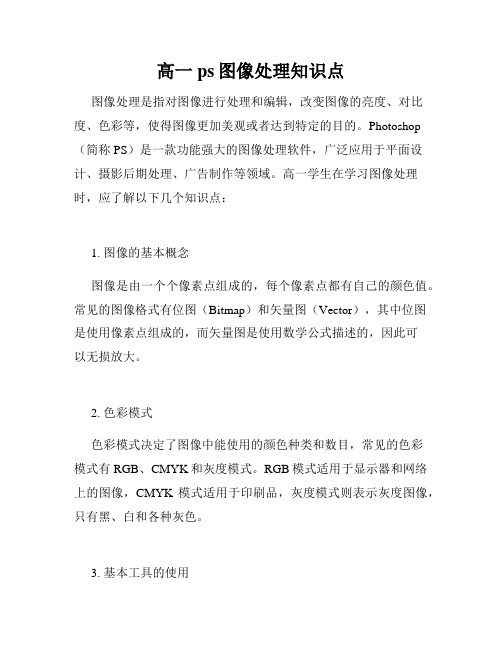
高一ps图像处理知识点图像处理是指对图像进行处理和编辑,改变图像的亮度、对比度、色彩等,使得图像更加美观或者达到特定的目的。
Photoshop (简称PS)是一款功能强大的图像处理软件,广泛应用于平面设计、摄影后期处理、广告制作等领域。
高一学生在学习图像处理时,应了解以下几个知识点:1. 图像的基本概念图像是由一个个像素点组成的,每个像素点都有自己的颜色值。
常见的图像格式有位图(Bitmap)和矢量图(Vector),其中位图是使用像素点组成的,而矢量图是使用数学公式描述的,因此可以无损放大。
2. 色彩模式色彩模式决定了图像中能使用的颜色种类和数目,常见的色彩模式有RGB、CMYK和灰度模式。
RGB模式适用于显示器和网络上的图像,CMYK模式适用于印刷品,灰度模式则表示灰度图像,只有黑、白和各种灰色。
3. 基本工具的使用Photoshop提供了各种工具,常用的有选择工具(选区和移动图像)、画笔工具(绘制和填充图形)、橡皮擦工具(擦除图像)、修复工具(修复瑕疵和纠正图像)、文字工具(添加文字说明)等。
高一学生要熟悉这些工具的使用方法和功能。
4. 调整图像的亮度和对比度亮度决定了图像的明暗程度,可以通过调整图像的曝光、亮度和对比度来改变图像的整体明亮度。
对比度决定了图像中不同区域之间的色彩差异,通过调整对比度可以增强图像的细节和立体感。
5. 调整图像的色彩图像的色彩可以通过调整色阶、色调/饱和度和色温来改变。
色阶是一种调整图像中黑白灰三个通道的方法,可以增加图像的对比度;色调/饱和度可以改变图像的整体色调和饱和度;色温则改变图像的冷暖色调。
6. 图像的修饰和特效Photoshop提供了各种修饰和特效的功能,如滤镜、调整图层样式、添加阴影和高光等。
这些功能可以让图像呈现出不同的效果和风格,同时也能为设计师带来更多的创作空间。
7. 图像的剪裁和组合剪裁可以将图像的一部分去除或者保留感兴趣的区域,可以通过选择工具和剪裁工具进行操作;组合则可以将多个图像合并在一起,可以通过图层、蒙版和混合模式等功能来实现。
关于ps知识点总结

关于ps知识点总结Photoshop是一款功能强大的图像处理软件,被广泛用于图像编辑、设计、排版、绘画等领域。
掌握Photoshop的知识点对于学习和工作都是非常重要的。
在这篇文章中,我将对Photoshop的知识点进行总结,希望可以帮助大家更好地掌握这款软件。
第一部分:基本概念1. 图像分辨率图像分辨率是指图像中每英寸的像素数量。
通常情况下,图像分辨率越高,图像质量也越好。
在Photoshop中,我们可以通过“图像大小”选项来查看和调整图像的分辨率。
2. 色彩模式Photoshop支持多种色彩模式,包括RGB、CMYK、Lab等。
不同的色彩模式适用于不同的应用场景,比如RGB适用于屏幕显示,而CMYK适用于印刷。
3. 图层图层是Photoshop中非常重要的概念。
通过使用图层,我们可以对图像进行组织和分离,实现不同部分的编辑和控制。
4. 选择工具Photoshop中提供了多种选择工具,比如矩形选框工具、椭圆选框工具、奇数边工具、魔术棒工具等。
这些工具可以帮助我们精确地选择图像中的某一部分进行编辑。
第二部分:基本操作1. 颜色调整在Photoshop中,我们可以通过“图像”菜单下的“调整”选项对图像的颜色进行调整。
比如可以通过“亮度/对比度”选项来调整图像的亮度和对比度,通过“色阶”选项来进行色阶调整。
2. 图像修复Photoshop提供了多种图像修复工具,比如修复画笔工具、修复点工具、修复筛选工具等。
这些工具可以帮助我们去除图像中的杂色、瑕疵和污渍。
3. 文字处理Photoshop中可以轻松地添加文字到图像中。
我们可以使用文本工具来添加文字,并且可以通过文本选框来对文字进行编辑和布局。
4. 蒙版功能Photoshop中的蒙版功能可以帮助我们对图层进行遮罩处理,实现图层的无损编辑。
蒙版功能非常灵活,可以帮助我们实现各种复杂的效果。
第三部分:进阶技巧1. 图像合成通过Photoshop的图层操作功能,我们可以将多个图像合成到一起,实现不同元素的融合和叠加效果。
学习ps实验报告总结

学习ps实验报告总结引言Photoshop(简称PS)是一款强大的图像处理软件,被广泛应用于平面设计、图片编辑、数字绘画等领域。
作为设计师或者摄影师,掌握PS 的基本操作和技巧是必不可少的。
本实验旨在通过学习PS 的基本功能和操作,提高我们的图像处理和设计能力。
实验过程及结果1. 图像裁剪首先,我学习了图像裁剪的基本操作。
使用PS 的裁剪工具,我可以根据需要选取图像中的特定部分,并进行裁剪。
通过调整裁剪工具的大小和比例,我能够获得满意的裁剪效果。
2. 调整图像亮度和对比度接下来,我学习了如何调整图像的亮度和对比度。
通过调整亮度/对比度工具中的参数,我可以使图像变得更亮或更暗,同时增加或减小图像的对比度。
这样可以让图像更加生动、清晰。
3. 图像修复和修复在实验的下一步中,我学会了使用修复工具来修复图片。
通过选择修复工具,并将其拖动到需要修复的区域,我可以将损坏或瑕疵的部分进行修复。
这对于修复旧照片或修复图片中的污渍或划痕非常有帮助。
4. 使用滤镜效果滤镜是PS 中一个非常有用的功能,可以为图像添加各种特效,并改变图像的外观。
我学习了如何使用滤镜工具,例如模糊滤镜、锐化滤镜和噪点滤镜。
通过尝试不同的滤镜效果,我可以为图像增加一些艺术效果,使其更加引人注目。
5. 文本编辑和设计PS 还具有强大的文本编辑和设计功能。
通过选择文本工具,我可以在图像中添加文本,并对文本进行字体、颜色和大小等方面进行编辑。
这对于设计宣传海报或添加标语非常有用。
实验总结通过本次实验,我了解了Photoshop 软件的基本功能和操作。
我学会了如何裁剪图像、调整亮度和对比度、修复图像瑕疵,以及添加滤镜特效和文本设计。
这些技巧对于我今后的设计工作和图片编辑将非常有用。
此外,我还发现深入学习PS 还有很多其他的功能和技巧需要掌握。
例如图层的使用、画笔工具的运用、合并多张图片,以及创作数字绘画等等。
这些高级技术能够进一步提高我们的图像处理和设计能力。
PhotoshopCS6平面设计基础教程 第1章 图像处理基础

中,然后释放鼠标左键。
• 通过快捷菜单:选择需要打开的文件,单击鼠
标右键,在弹出的快捷菜单中选择【打开方式】
/【Adobe Photoshop CS6】命令。
选择【文件】/【新建】命令或•按通【过C菜tr单l+N命】令键:,选打择开【“文新件建】”/【对打话开框】,命设令置,好相
单击
按钮即可新建空白文在件打。开的“打开”对话框中选择需要打开的文
● PSD(*.PSD)格式:该格式是Photoshop自身生成的文件格式,是唯一支持所有颜色模式的格 式。以PSD格式存储的图像文件包含图层、通道等信息。 ● TIFF(*.TIF、*.TIFF)格式:该格式可以实现无损压缩,是图像处理常用的格式之一,该图像格 式很复杂,但对图像信息的存储灵活多变,支持很多色彩系统。 ● BMP(*.BMP)格式:该格式是Windows操作系统的标准图像文件格式,能够被多种应用程序支 持,且包含丰富的图像信息,几乎不压缩,但文件所需的存储空间较大。 ● JPEG(*.JPG、*.JPEG、*.JPE)格式:该格式是一种有损压缩格式,支持真彩色,生成的文件 较小,是常用的图像文件格式之一。 ● GIF(*.GIF)格式:该格式是一种无损压缩格式。GIF格式的图像文件较小,常用于网络传输, 网页上使用的图像大多是GIF和JPEG格式。 ● PNG(*.PNG)格式:该格式可以使用无损压缩方式压缩图像文件,支持24位图像,能够产生透 明背景且没有锯齿边缘,图像的质量也较好。 ● EPS(*.EPS)格式:该格式是一种跨平台格式,可以同时包含像素信息和矢量信息。
件,然后单击
按钮。
• 通过最近使用过的文件:选择【文件】/【最
近打开文件】命令,显示最近打开过的10个文
件,选择需要打开的文件。
PhotoShop复习要点
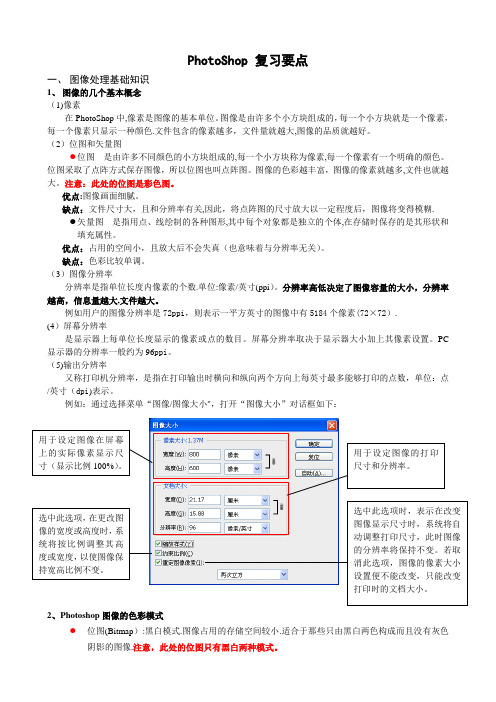
PhotoShop 复习要点一、 图像处理基础知识1、 图像的几个基本概念 (1)像素在PhotoShop 中,像素是图像的基本单位。
图像是由许多个小方块组成的,每一个小方块就是一个像素,每一个像素只显示一种颜色.文件包含的像素越多,文件量就越大,图像的品质就越好。
(2)位图和矢量图● 位图 是由许多不同颜色的小方块组成的,每一个小方块称为像素,每一个像素有一个明确的颜色。
位图采取了点阵方式保存图像,所以位图也叫点阵图。
图像的色彩越丰富,图像的像素就越多,文件也就越大。
注意:此处的位图是彩色图。
优点:图像画面细腻。
缺点:文件尺寸大,且和分辨率有关,因此,将点阵图的尺寸放大以一定程度后,图像将变得模糊. ● 矢量图 是指用点、线绘制的各种图形,其中每个对象都是独立的个体,在存储时保存的是其形状和填充属性。
优点:占用的空间小,且放大后不会失真(也意味着与分辨率无关)。
缺点:色彩比较单调。
(3)图像分辨率分辨率是指单位长度内像素的个数.单位:像素/英寸(ppi )。
分辨率高低决定了图像容量的大小,分辨率越高,信息量越大,文件越大。
例如用户的图像分辨率是72ppi ,则表示一平方英寸的图像中有5184个像素(72×72). (4)屏幕分辨率是显示器上每单位长度显示的像素或点的数目。
屏幕分辨率取决于显示器大小加上其像素设置。
PC 显示器的分辨率一般约为96ppi 。
(5)输出分辨率又称打印机分辨率,是指在打印输出时横向和纵向两个方向上每英寸最多能够打印的点数,单位:点/英寸(dpi )表示。
例如:通过选择菜单“图像/图像大小",打开“图像大小”对话框如下:2、Photoshop 图像的色彩模式● 位图(Bitmap ):黑白模式.图像占用的存储空间较小.适合于那些只由黑白两色构成而且没有灰色阴影的图像.注意,此处的位图只有黑白两种模式。
用于设定图像在屏幕上的实际像素显示尺寸(显示比例100%)。
[工学]第一章 PS图像处理基础
![[工学]第一章 PS图像处理基础](https://img.taocdn.com/s3/m/f020311683c4bb4cf7ecd1b1.png)
二、图像色彩模式
HSB模式 RGB模式 CMYK模式 Lab模式
二、 图像色彩模式
色彩模式决定了一幅数码图像以什么样的方式在电 脑中显示或打印输出。不同的色彩模式在Photoshop中 所定义的颜色范围也不同。除了影响图像色彩的显示, 色彩模式还影响图像的通道数和文件的大小。
常见的色彩模式包括:
模拟信号 采样 量化 编码 数字信号
0111000111000 模拟信号 采样 量化 编码成数字信号
采样 每隔一定时间间隔对模拟
振幅
T 频率 1/T 采样点 T
波形上取一个幅度值。
量化 将每个采样点得到的幅度值 以数字存储。 编码 将采样和量化后的数字数据
振幅
以一定的格式记录下来
1/T
3.数字音频的技术指标 采样频率、量化位数和声道数
数据压缩技术
数字化了的视频和音频信号的数量之大是非常惊人的。 带来的问题 占用存储容量 降低通信干线的信道传输率 影响计算机的处理速度和播放效果 问题的解决:数据压缩
数据压缩:一般可以分为有损压缩和无损压缩两种。
数据压缩技术
1. 无损压缩(解压缩后信息不失真,可逆)
这类算法主要特点是压缩比较低,为2:1~5:1,一般用来压缩文 本数据或计算机绘制的图像(色彩不丰富)。 典型的编码:
纸 胶片 照片 缩微胶片 幻灯片 录象带 磁盘 光盘 电影
一、模拟图像的数字化(A/D转换)
1、连续图象 照片、电视、录象、电影。 数学表达式: f ( x, y, t ) 是一个二维分布函数,t是时间变量。
2、数字图像 连续图象
离散化
数字图象
目的:便于计算机处理。 离散化: 空间采样: 512X512 象素 Pixel 分辨率 Resolution 幅值量化:256级, 28级, 8bit, 灰度级 Grey level
PS知识点总结整理
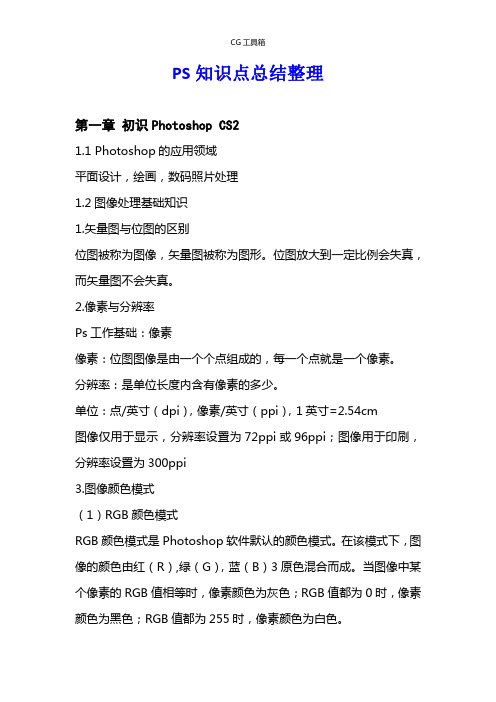
PS知识点总结整理第一章初识Photoshop CS21.1Photoshop的应用领域平面设计,绘画,数码照片处理1.2图像处理基础知识1.矢量图与位图的区别位图被称为图像,矢量图被称为图形。
位图放大到一定比例会失真,而矢量图不会失真。
2.像素与分辨率Ps工作基础:像素像素:位图图像是由一个个点组成的,每一个点就是一个像素。
分辨率:是单位长度内含有像素的多少。
单位:点/英寸(dpi),像素/英寸(ppi),1英寸=2.54cm图像仅用于显示,分辨率设置为72ppi或96ppi;图像用于印刷,分辨率设置为300ppi3.图像颜色模式(1)RGB颜色模式RGB颜色模式是Photoshop软件默认的颜色模式。
在该模式下,图像的颜色由红(R),绿(G),蓝(B)3原色混合而成。
当图像中某个像素的RGB值相等时,像素颜色为灰色;RGB值都为0时,像素颜色为黑色;RGB值都为255时,像素颜色为白色。
(2)CMYK颜色模式是一种印刷模式,图像颜色由青,洋红,黄,黑4种色彩混合而成。
该模式图像文件占用的存储空间较大,而且Photoshop提供的很多滤镜都无法使用。
(3)位图模式也叫黑白图像或一位图像,只包括黑白两种颜色。
(4)灰度模式包含纯白,纯黑及一系列从黑到白的灰色,它不包含任何色彩信息。
(5)双色调模式双色调模式与灰度模式类似,但他可以通过混合多种颜色(1-4种)来增加灰度图像的色调范围,从而使灰度图像呈现某种颜色倾向。
(6)索引颜色模式该图像最多包含256种颜色。
可减少图像文件的尺寸,同时基本保持视觉上的品质不变。
(7)Lab颜色模式是Photoshop内部的颜色模式,该模式是目前所有颜色模式中那个包含色彩最广的颜色模式,能毫无偏差地在不同系统和平台之间进行交换。
该颜色模式是Photoshop在不同颜色模式转换时使用的中间颜色模式。
(8)多通道模式使用多个256级灰度通道表示颜色。
4.图像文件格式PSD格式(.psd):是Photoshop本身专用的文件格式。
常见的Photoshop图像处理技术

常见的Photoshop图像处理技术Chapter 1: 色彩调整技术Photoshop是一款广泛应用于图像处理和编辑的软件,其中最常见的图像处理技术之一就是色彩调整。
色彩调整技术可以改变图像的颜色、饱和度和亮度等方面,以达到想要的效果。
1.1 色阶调整色阶调整是一种改变图像的明暗及对比度的技术。
通过在色阶对话框中调整输入和输出的百分比,可以改变图像的整体明暗程度。
通过将灰色点放置在曲线的一侧,可以增强图像的对比度;将灰色点放置在曲线的另一侧,可以减弱图像的对比度。
色阶调整还可以帮助修复曝光不佳的照片,并增强细节。
1.2 色相/饱和度调整色相/饱和度调整是一种用来修改图像颜色和饱和度的技术。
通过调整色相滑块,可以改变图像整体颜色的偏移。
通过调整饱和度滑块,可以增加或减少图像的颜色饱和度。
此外,通过调整亮度滑块,还可以调整图像的整体亮度水平。
1.3 色彩平衡调整色彩平衡调整是一种用来调整图像色彩平衡的技术。
通过在色彩平衡对话框中调整红、绿、蓝三个通道的滑块,可以增加或减少相应颜色的比例。
通过调整这些滑块,可以达到改变图像整体色调的效果。
色彩平衡调整对于修复白平衡问题、取得特定色调效果等非常有用。
Chapter 2: 图像修饰技术除了色彩调整技术,Photoshop还提供了一系列图像修饰技术,用于改进图像的细节、修复图像缺陷,以及添加特效等。
2.1 锐化锐化是一种用于增强图像细节和清晰度的技术。
Photoshop中有多种锐化滤镜可供选择,如锐化、智能锐化、表面模糊等。
通过调整滤镜的参数,可以达到不同的锐化效果。
锐化还可以用于修复模糊的照片或提高图像的清晰度。
2.2 模糊模糊是一种用于柔化图像细节和创建特殊效果的技术。
Photoshop中有多种模糊滤镜可供选择,如高斯模糊、运动模糊、径向模糊等。
通过调整滤镜的参数,可以达到不同的模糊效果。
模糊还可以用于创建景深效果或增加图像的艺术感。
2.3 修复工具Photoshop中的修复工具可以用于修复图像中的缺陷,如污点、划痕、瑕疵等。
ps实验总结报告
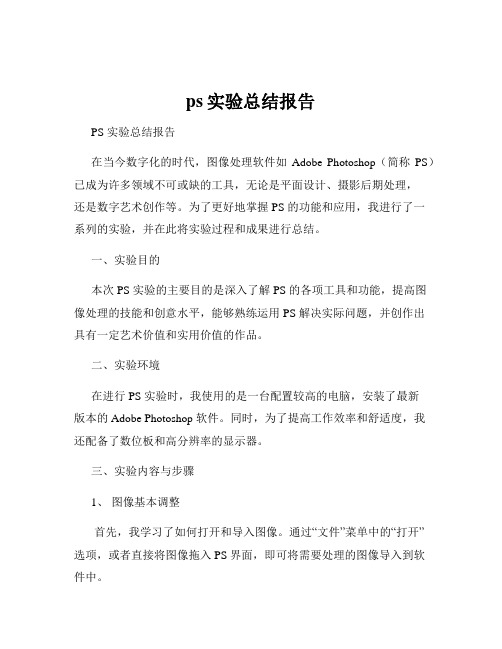
ps实验总结报告PS 实验总结报告在当今数字化的时代,图像处理软件如Adobe Photoshop(简称PS)已成为许多领域不可或缺的工具,无论是平面设计、摄影后期处理,还是数字艺术创作等。
为了更好地掌握 PS 的功能和应用,我进行了一系列的实验,并在此将实验过程和成果进行总结。
一、实验目的本次 PS 实验的主要目的是深入了解 PS 的各项工具和功能,提高图像处理的技能和创意水平,能够熟练运用 PS 解决实际问题,并创作出具有一定艺术价值和实用价值的作品。
二、实验环境在进行 PS 实验时,我使用的是一台配置较高的电脑,安装了最新版本的 Adobe Photoshop 软件。
同时,为了提高工作效率和舒适度,我还配备了数位板和高分辨率的显示器。
三、实验内容与步骤1、图像基本调整首先,我学习了如何打开和导入图像。
通过“文件”菜单中的“打开”选项,或者直接将图像拖入 PS 界面,即可将需要处理的图像导入到软件中。
接着,对图像的亮度、对比度、色彩平衡等进行了调整。
在“图像”菜单下的“调整”子菜单中,有各种用于图像基本调整的选项,如“亮度/对比度”、“色彩平衡”、“曲线”等。
通过这些工具,可以使图像的明暗对比更加鲜明,色彩更加鲜艳和准确。
2、选区与抠图选区工具是PS 中非常重要的一部分。
我练习了使用矩形选框工具、椭圆选框工具、套索工具和魔棒工具等创建选区。
对于复杂的图像,如毛发、透明物体等,我还学习了使用通道和蒙版进行抠图。
通过观察图像的通道信息,选择对比度较高的通道进行复制和调整,然后利用蒙版将需要的部分提取出来。
3、图层的应用图层是 PS 中组织和管理图像元素的重要方式。
我学会了创建新图层、复制图层、合并图层等基本操作。
利用图层的混合模式和不透明度,可以实现各种独特的效果,如叠加、正片叠底、滤色等。
4、文字与图形绘制在图像中添加文字是常见的需求。
我掌握了文字工具的使用方法,包括字体、字号、颜色、对齐方式等的设置。
photoshop-图像处理基本知识

不同,图像的通道数和文件大小也不同。
1.图像处理的基础知识
photoshop
1.6
图像的色彩模式
• •
位图模式 是用两种颜色(黑和白)来表示图像中的像素,位图也叫作黑白图像。 索引色模式 最多产生 256 色的 8 位影像。Photoshop 在转换成索引色时,会建立色彩 查阅表 (CLUT) 来储存影像中的颜色,并为其编列索引。 在这个模式中仅能使用有限的 编辑功能。如需进行大量的编辑,就应该先暂时转换到 RGB 模式。
1.图像处理的基础知识
photoshop
1.6
•
图像的色彩模式
CMYK色彩模式 是一种印刷模式,C、M、Y、K分 别是指青 (Cyan)、洋红 (Magenta)、黄(Yellow) 、黑(Black),在印刷中代表四种颜色的油墨。 CMYK色彩模式呈色原理是光线照到有不同比例的 C、M、Y、K油墨的纸上,部分色光被油墨吸收, 反射入眼睛的色光形成彩色,也称为色光减色法。
•
层:勾选该复选框将各个图层都保存下来
•
Alpha通道:保存图像时,把Alpha通道 一并保存下来。
1.图像处理的基础知识
photoshop
1.8
•
文件操作
3、打开文件
“文件”→“打开…”Ctrl+O 双击Photoshop桌面空白处,调出“打开”对话框。 把文件直接拖到Photoshop桌面空白处。
图像数据逐幅读出并显示到屏幕上,就可构成一种最简单的动画。
• 6.PDF(*.PDF) PDF是一种电子文件格式。电子图书、产品说明、公司文告、网络资料、电子邮件常使用
PDF格式文件。
• 7.Png(*.PNG) 无损压缩 、索引彩色模式。支持透明效果, PNG可以为原图像定义256个透明层次,使得
Photoshop图像处理基础知识
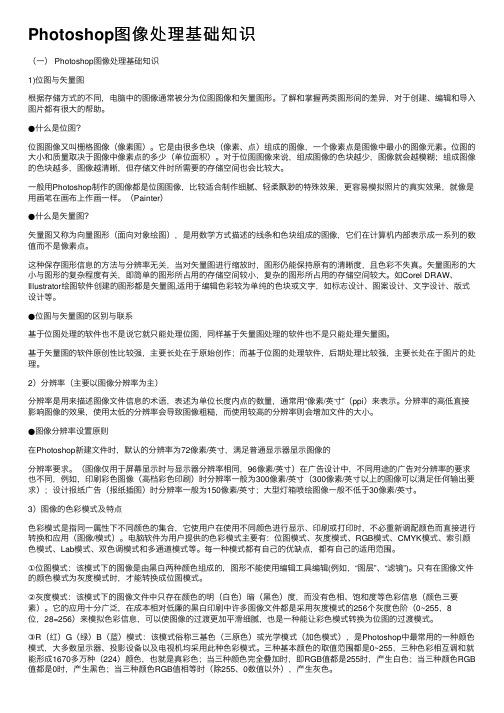
Photoshop图像处理基础知识(⼀) Photoshop图像处理基础知识1)位图与⽮量图根据存储⽅式的不同,电脑中的图像通常被分为位图图像和⽮量图形。
了解和掌握两类图形间的差异,对于创建、编辑和导⼊图⽚都有很⼤的帮助。
●什么是位图?位图图像⼜叫栅格图像(像素图)。
它是由很多⾊块(像素、点)组成的图像,⼀个像素点是图像中最⼩的图像元素。
位图的⼤⼩和质量取决于图像中像素点的多少(单位⾯积)。
对于位图图像来说,组成图像的⾊块越少,图像就会越模糊;组成图像的⾊块越多,图像越清晰,但存储⽂件时所需要的存储空间也会⽐较⼤。
⼀般⽤Photoshop制作的图像都是位图图像,⽐较适合制作细腻、轻柔飘渺的特殊效果,更容易模拟照⽚的真实效果,就像是⽤画笔在画布上作画⼀样。
(Painter)●什么是⽮量图?⽮量图⼜称为向量图形(⾯向对象绘图),是⽤数学⽅式描述的线条和⾊块组成的图像,它们在计算机内部表⽰成⼀系列的数值⽽不是像素点。
这种保存图形信息的⽅法与分辨率⽆关,当对⽮量图进⾏缩放时,图形仍能保持原有的清晰度,且⾊彩不失真。
⽮量图形的⼤⼩与图形的复杂程度有关,即简单的图形所占⽤的存储空间较⼩,复杂的图形所占⽤的存储空间较⼤。
如Corel DRAW、Illustrator绘图软件创建的图形都是⽮量图,适⽤于编辑⾊彩较为单纯的⾊块或⽂字,如标志设计、图案设计、⽂字设计、版式设计等。
●位图与⽮量图的区别与联系基于位图处理的软件也不是说它就只能处理位图,同样基于⽮量图处理的软件也不是只能处理⽮量图。
基于⽮量图的软件原创性⽐较强,主要长处在于原始创作;⽽基于位图的处理软件,后期处理⽐较强,主要长处在于图⽚的处理。
2)分辨率(主要以图像分辨率为主)分辨率是⽤来描述图像⽂件信息的术语,表述为单位长度内点的数量,通常⽤“像素/英⼨”(ppi)来表⽰。
分辨率的⾼低直接影响图像的效果,使⽤太低的分辨率会导致图像粗糙,⽽使⽤较⾼的分辨率则会增加⽂件的⼤⼩。
Photoshop个人总结范文精选5篇
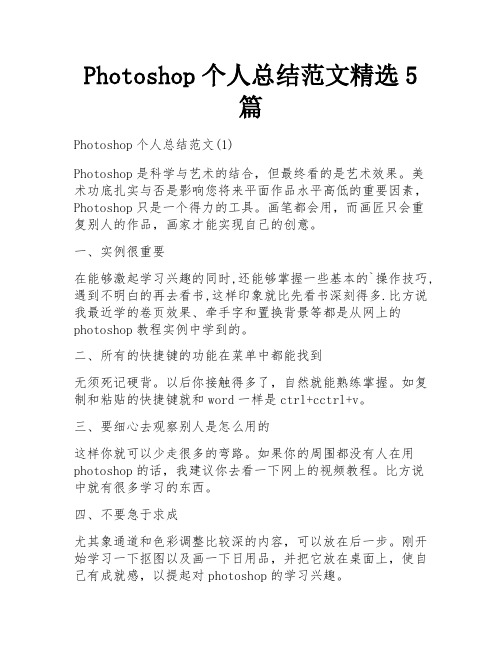
Photoshop个人总结范文精选5篇Photoshop个人总结范文(1)Photoshop是科学与艺术的结合,但最终看的是艺术效果。
美术功底扎实与否是影响您将来平面作品水平高低的重要因素,Photoshop只是一个得力的工具。
画笔都会用,而画匠只会重复别人的作品,画家才能实现自己的创意。
一、实例很重要在能够激起学习兴趣的同时,还能够掌握一些基本的`操作技巧,遇到不明白的再去看书,这样印象就比先看书深刻得多.比方说我最近学的卷页效果、牵手字和置换背景等都是从网上的photoshop教程实例中学到的。
二、所有的快捷键的功能在菜单中都能找到无须死记硬背。
以后你接触得多了,自然就能熟练掌握。
如复制和粘贴的快捷键就和word一样是ctrl+cctrl+v。
三、要细心去观察别人是怎么用的这样你就可以少走很多的弯路。
如果你的周围都没有人在用photoshop的话,我建议你去看一下网上的视频教程。
比方说中就有很多学习的东西。
四、不要急于求成尤其象通道和色彩调整比较深的内容,可以放在后一步。
刚开始学习一下抠图以及画一下日用品,并把它放在桌面上,使自己有成就感,以提起对photoshop的学习兴趣。
Photoshop个人总结范文(2)今年选修课选的PS,虽然还谈不上有什么水平。
但在学习过程中(特别在课上)慢慢有了一些心得体会。
虽然PS只是我的一门选修课,经过老师的讲解,我了解到他是作为图形图像的处理领域的首选软件,PS的强大功能和众多的优点就不用多说。
用PS做一些漂亮的图片,或对照片进行简单的加工并不是PS设计人员的最终目的。
而作品的灵魂是要有创意,然而创意这东西并不是那么好学,甚至根本学不会,学创意比学PS本身要难的多。
PS作品要有生命力就必须有一个好的创意。
创意是老师上课时强调的一项,他说学PS不是在于把所有的工具都有深入去了解,只要把自己常会用的会用就可以了,因为只有创意也可以做出一副好的作品来的,老师为了说好色彩,在上课时就把运动会的事说了,让我们有一个所谓的概念。
图像处理基础知识

图像处理基础知识注:这学期开了⼀门Photoshop的课程,第⼀节课讲了图像处理的相关知识,特将内容整理如下,⽅便⽇后学习和查阅。
软件环境:PhotoshopCS6⼀、位图与⽮量图1、位图位图也称点阵图,它是由许多点组成的,这些点称为像素。
当许多不同颜⾊的点组合在⼀起后,便构成了⼀副完整的图像。
位图可以记录每⼀个点的数据信息,从⽽精确地制作⾊彩和⾊调变化丰富的图像。
但是,由于位图图像与分辨率有关,它所包含的图像像素数⽬是⼀定的,若将图像放⼤到⼀定程度后,图像就会失真,边缘出现锯齿。
2、⽮量图⽮量图也称向量式图形,它使⽤数学的⽮量⽅式来记录图像内容,以线条和⾊块为主。
⽮量图像最⼤的优点是⽆论放⼤、缩⼩或旋转都不会失真,最⼤的缺点是难以表现⾊彩层次丰富且逼真的图像效果。
另外,⽮量图占⽤的存储空间要⽐位图⼩很多,但它不能创建过于复杂的图形,也⽆法像位图那样表现丰富的颜⾊变化和细腻的⾊彩过渡。
⼆、图像的⾊彩模式图像的⾊彩模式决定了显⽰和打印图像颜⾊的⽅式,常⽤的⾊彩模式有RGB模式、CMYK模式、灰度模式、位图模式、索引模式等。
1、RGB模式RGB颜⾊被称为“真彩⾊”,是Photoshop中默认使⽤的颜⾊,也是最常⽤的⼀种颜⾊模式。
RGB模式的图像由3个颜⾊通道组成,分别为红⾊通道(Red)、绿⾊通道(Green)和蓝⾊通道(Blue)。
每个通道均使⽤8位颜⾊信息,每种颜⾊的取值范围是0~255,这三个通道组合可以产⽣1670万余种不同的颜⾊。
在RGB模式中,⽤户可以使⽤Photoshop中所有的命令和滤镜,⽽且RGB模式的图像⽂件⽐CMYK模式的图像⽂件要⼩的多。
不管是扫描输⼊的图像,还是绘制图像,⼀般都采⽤RGB模式存储。
2、CMYK模式CMYK模式是⼀种印刷模式,由分⾊印刷的四种颜⾊组成。
CMYK四个字母分别代表“青⾊(Cyan)”、“洋红⾊(Magenta)”、“黄⾊(Yellow)”和“⿊⾊(Black)”,每种颜⾊的取值范围是0%~100%。
- 1、下载文档前请自行甄别文档内容的完整性,平台不提供额外的编辑、内容补充、找答案等附加服务。
- 2、"仅部分预览"的文档,不可在线预览部分如存在完整性等问题,可反馈申请退款(可完整预览的文档不适用该条件!)。
- 3、如文档侵犯您的权益,请联系客服反馈,我们会尽快为您处理(人工客服工作时间:9:00-18:30)。
● dpi的数值越大,图像越清晰
清晰度
绝对清晰度
视觉效果
dpi
300 dpi
96 dpi
21 dpi
8
• 图像分辨率为数码相机可选择的成像大小及尺寸,单位为 dpi。常见的有640 x 480;1024 x 768;1600 x 1200; 2048 x 1536。在成像的两组数字中,前者为图片宽度, 后者为图片的高度,两者相乘得出的是图片的像素。长宽 比一般为4:3。
像。
10
2.印刷输出时分辨率的作用
• 在计算机中处理的图像,有时要输出印刷。在大多数印刷 方式中,都使用CMYK(品红、青、黄、黑)四色油墨来 表现丰富多彩的色彩,但印刷表现色彩的方式和电视、照 片不一样,它使用一种半色调点的处理方法来表现图像的 连续色调变化,不像后两者能够直接表现出连续色调的变 化。用放大镜仔细观察报纸上的照片,可以发现这些照片 都是由黑白相间的点构成的,而且由于点的大小有所不同 使照片表现出了黑白色调的变化。
• 缺点:不像位图图像能够表现 丰富的颜色,在制作过程中也 不能像位图那样随心所欲的绘 制和擦除图像。
6
1.2 图像分辨率
• 是指图像中每单位长度所包含的像素或点的数目, 常以像素/英寸(ppi)为单位来表示。
• 分辨率越高,图像将越清晰,图像文件所需的磁 盘空间也越大,编辑和处理所需的时间也越长。
• 在大部分数码相机内,可以选择不同的分辨率拍摄图片。 一台数码相机的像素越高,其图片的分辨率越大。分辨率 和图象的像素有直接的关系,一张分辨率为640 x 480的 图片,那它的分辨率就达到了307,也就是我们常说的30 万像素,而一张分辨率为1600 x 1200的图片,它的像素 就是200万。这样,我们就知道,分辨率表示的是图片在 长和宽上占的点数的单位。
• 印刷中采用的LPI值较为固定,通常报纸印刷采用75LPI, 彩色印刷品使用150LPI或175LPI,因此在1∶1印刷的情 况下,针对不同用途,原始图像的分辨率应分别是 150PPI、300PPI和350PPI。
11
3.电视工业中分辨率的作用
• 在电视工业中,分辨率分为水平分辨率和垂直分辨率,在 大多数情况下两者是相等的,因此在技术指标中一般仅给 出水平分辨率,其度量单位电视线也往往简称为线。按我 们国家现行的电视标准,宽高比为4∶3,扫描行数为625 行。去掉扫描逆程期,有效扫描行数是576行,相应的有 效像素为768×576(720×576),因此768×576 (720×576)也是电视图像与数字图像相互转换的标准。 但此时的分辨率也可说是电视系统的极限分辨率,为 625×0.7=438线。
• 比如,一幅图像宽8英寸、高6英寸,分辨率为100PPI,如果保 持图像文件的大小不变,也就是总的像素数不变,将分辨率降 为50PPI,在宽高比不变的情况下,图像的宽将变为16英寸、 者的幅面是前者的4倍,而且图像质量下降了许多。
• 那么,把这两幅变化前后的图送入计算机显示器会出现什么现 象呢?比如,将它们送入显示模式为800×600的显示器显示, 我们会发现这两幅图的画面尺寸一样,画面质量也没有区别。
5
1.1 对比图像认识矢量与位图
• 矢量图形:是由一系列数学公 式表达的线条所构成的图形, 而这些线条的“颜色”、“位 置”、“曲率”、“粗细”等 属性都是通过许多复杂的数学 公式来表达的。
• 优点:1、矢量图形的线条光滑 流畅,放大观察,线条仍然保 持良好的光滑度及比例相似性。 2、占据的磁盘空间相对较 小,且放大、缩小、旋转等操 作时,不会影响图形的质量。
• 如果制作的图像用于计算机屏幕显示,图像分辨 率只需满足典型的显示器分辨率(72 ppi或96ppi) 即可。如果图像用于打印输出,那么必须使用的 高分辨率(150 ppi或300ppi),低分辨率的图像 打印输出会出现明显的颗粒和锯齿边缘。
7
图像分辨率
● Resolution (分辨率)单位
dpi (display pixels / inch)
2
Photoshop图像基础
• 1.1 对比图像认识矢量与位图 • 1.2 图像分辨率 • 1.3 颜色模式 • 1.4 常见图像文件格式
3
1.1 对比图像认识矢量与位图
●图像:直接量化的原始信号形式 ●图形:运算形成的抽象化产物
● 图像的最小单位是像素 ● 表现逼真的图像效果
● 图形由矢量定义的直线和 曲线组成 ●用于插图、文字和可以自 由缩放的徽标等图形
1.1Photoshop图像基础
1
Photoshop图像基础
内容简介
• 基础知识
• 技术专题6:蒙版
• 技术专题1:选择
• 技术专题7:文字
• 技术专题2:调色
• 技术专题8:通道
• 技术专题3:绘画
• 技术专题9:滤镜
• 技术专题4:润饰与修饰 • 技术专题10:动作
• 技术专题5:图层
• 各应用领域综合案例
• 一台数码相机的最高分辨率就是其能够拍摄最大图片的面 积。在技术上说,数码相机能产生在每寸图像内,点数最 多的图片,通常以dpi为单位。分辨率越大,图片的面积 越大。
• 像素越大,分辨率越高,照片越清晰,可输出照片尺寸也 可以越大。
9
1.平面设计中分辨率的作用
• 在平面设计中,图像的分辨率以PPI来度量,它和图像的宽、 高尺寸一起决定了图像文件的大小及图像质量。
• 对于计算机的显示系统来说,一幅图像的PPI值是没有意义的,
起作用的是这幅图像所包含的总的像素数,也就是前面所讲的
另一种分辨率表示方法:水平方向的像素数×垂直方向的的像
素数。这种分辨率表示方法同时也表示了图像显示时的宽高尺
寸。前面所讲的PPI值变化前后的两幅图,它们总的像素数都
是800×600,因此在显示时是分辨率相同、幅面相同的两幅图
4
1.1 对比图像认识矢量与位图
• 位图:是由一个个像素点组合 生成的图像,不同的像素点以 不同的颜色构成了完整的图像。
• 优点:可以表达色彩丰富、过 度自然的图像效果。
• 缺点:1、在保存位图时,图像 像素点越多(分辨率越高), 图像就越清晰,而文件所占硬 盘空间也越大,在处理图像时 计算机运算速度也越慢。 2、位图中包含的图像像 素数目是一定的,如果将图像 放大,其相应的像素点也会放 大,放大到一定程度后,图像 就会不清晰,边缘出现锯齿。
